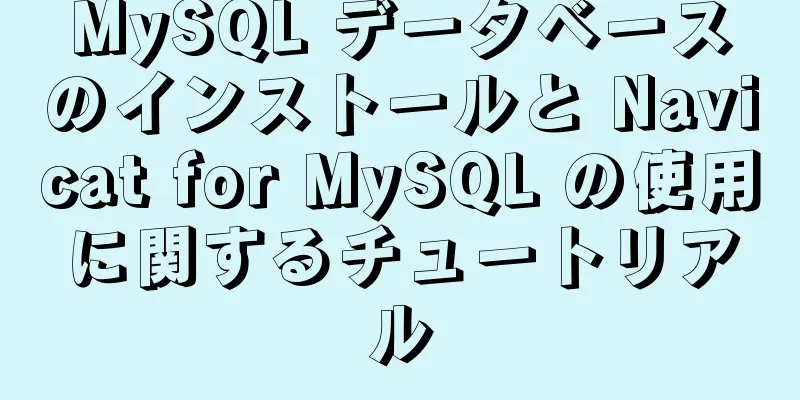Windows 環境での MySQL 8.0 のインストール、設定、アンインストール

|
ソフトウェアバージョン
インストール手順 1. 環境変数を設定する 名前:パス 値: C:\Program Files\MySQL\mysql-8.0.17-winx64\bin 2. 新しいmy.iniファイルを作成する ファイルの場所: C:\Program Files\MySQL\mysql-8.0.17-winx64\my.ini [mysqld] # ポート番号 (デフォルト: 3306) ポート=3306 # mysqlのインストールディレクトリを設定します basedir=C:\Program Files\MySQL\mysql-8.0.17-winx64 # mysqlデータベースデータの保存ディレクトリを設定します。datadir=C:\Program Files\MySQL\mysql-8.0.17-winx64\data # 許可される最大接続数 max_connections=1000 # 最大待機時間 (非対話型接続: JDBC 接続データベース) 待機タイムアウト=60 # 最大待機時間 (対話型接続: mysql クライアント) インタラクティブタイムアウト=600 # デフォルトのタイムゾーンを設定します default-time_zone='+8:00' mysql-8.0 のデフォルトポートは 3306 で、エンコーディングは utf8mb4 なので、再度設定する必要はありません。 3. 管理者としてコマンドプロンプトを実行する // 1. MySQLデータベースを初期化する C:\Program Files\MySQL\mysql-8.0.17-winx64\bin> mysqld --initialize --console // 「サーバーの初期化が完了しました」と表示されたり、データフォルダに多くのファイルが生成されたりすると、初期化が成功したことを意味します。 // root@localhost の後にコンソールにランダムなパスワードが表示されます: // 2. MySQL サービスをインストールします C:\Program Files\MySQL\mysql-8.0.17-winx64\bin> mysqld install // デフォルトのサービス名を使用しない場合は、mysqld install mysql8.0 と入力し、サービス名を mysql8.0 として指定します。 // 「サービスが正常にインストールされました。」と表示されたり、サービス内に MySQL サービスがある場合は、インストールが成功したことを意味します。 // 3. MySQL サービスを起動します C:\Program Files\MySQL\mysql-8.0.17-winx64\bin> net start mysql // 指定されたサービス名でmysqlを起動します: net start mysql8.0 // 4. この時点でインストールは完了です。ログインして試すことができます。パスワードは、データベースの初期化時に生成されたランダムパスワードです。C:\Program Files\MySQL\mysql-8.0.17-winx64\bin> mysql -uroot -p // 指定されたポートでmysqlを起動します: mysql -uroot -P3305 -p // 5. ルート パスワードを変更します。mysql> alter user 'root'@'localhost' identified by 'root'; アンインストールチュートリアル 1. 管理者としてコマンドプロンプトを実行する // 1. MySQLを停止する D:\ProgramFiles\MySQL\mysql-8.0.16-winx64\bin> ネットストップmysql // 指定されたサービス名で mysql を停止します: net stop mysql8.0 // 2. MySQLをアンインストールする D:\ProgramFiles\MySQL\mysql-8.0.16-winx64\bin>mysqld 削除 // 指定されたサービス名で mysql をアンインストールします: mysqld remove mysql8.0 2. レジストリを開きます: -> regedit を実行し、次のディレクトリを削除します HKEY_LOCAL_MACHINE\SYSTEM\ControlSet001\Services\Eventlog\Application\MySQL HKEY_LOCAL_MACHINE/SYSTEM/CurrentControlSet/サービス/イベントログ/アプリケーション/MySQL エラーと解決策 1. エラー: サービスのインストール/削除が拒否されました。 解決策: 管理者としてコマンドラインを実行する 要約する 以上が、編集者が紹介した Windows 環境での MySQL 8.0 のインストール、構成、アンインストール、およびデータ移行です。皆様のお役に立てれば幸いです。ご質問がございましたら、メッセージを残していただければ、編集者がすぐに返信いたします。また、123WORDPRESS.COM ウェブサイトをサポートしてくださっている皆様にも感謝申し上げます。 以下もご興味があるかもしれません:
|
<<: Vueはシンプルなタイマーコンポーネントを実装します
>>: Vue3 非同期データ読み込みコンポーネントサスペンスの使い方
推薦する
dockerでデプロイされたjenkinsでgitプログラムを実行する際の問題について
1. まず、gitを関連付けるときにエラーメッセージが報告されます: エラー: ビルドするリビジョン...
js のプロトタイプ、プロトタイプ オブジェクト、プロトタイプ チェーンの包括的な分析
目次プロトタイプを理解するプロトタイプオブジェクトを理解するインスタンスプロパティとプロトタイププロ...
MySQLエラー10061を解決する方法
この記事では、「'localhost' (10061) の MySQL サーバーに接...
Nginx のパラメータをオンにして Web パフォーマンスを 3 倍向上させる方法
1. 遭遇したいくつかの問題2008 年にパフォーマンス テストを行っていたとき、パフォーマンス テ...
dockerでredis5.0.3をインストールする方法
1. 公式5.0.3イメージを取得する [root@localhost ~]# docker pul...
XHTML CSSを使用して正式なブログを書く
ブログの正式名称は「Web log」で、中国語で「ネットワークログ」を意味します。後にブログに短縮さ...
Vue ページ印刷で自動ページングを実装する 2 つの方法
この記事では、ページ印刷の自動ページングを実現するためのVueの具体的なコードを例として紹介します。...
OpenShift のクイックインストールの詳細な手順
OpenShift 3.9 の最新バージョンを体験する最も早い方法。準備 [root@host ~]...
MySQL シリーズ 14 MySQL 高可用性実装
1. 内閣府マスターノードを監視することで、他のスレーブノードへの自動フェイルオーバーを実現できます...
Debian システムでの自動パッケージ更新の問題を解決する方法
いつから始まったのかはわかりませんが、コンピュータの電源を入れてインターネットに接続するたびに、デー...
MySQL InnoDBとMyISAMの違いを簡単に理解する
序文MySQL は、myisam、innodb、memory、archive、example など、...
アイデアがWebプロジェクトを公開した後、Tomcatサーバーがプロジェクトとそのソリューションを見つけることができません
概要プロジェクトは正常に作成され、正常にデプロイされましたが、以下に示すように、Tomcat サーバ...
MYSQL から MARIADB へのプロジェクト移行に関するチュートリアル
データベース (MySQL) を準備します。すでに MySQL をお持ちの場合は、これを無視できます...
Nginx 仮想ホスト (IP ベース) を構成する 3 つの方法の詳細な説明
Nginx は、IP ベースの仮想ホスト構成、ポート ベースの仮想ホスト構成、ドメイン名ベースの仮想...
vue3 における vuex と pinia の落とし穴
目次導入インストールと使用方法文章の相違点と類似点の簡単な比較VuexとPiniaの長所と短所Pin...